
Comment arrêter la sauvegarde de Google Photos sur tous les appareils : iPhone, Androidet PC

« Je ne veux pas que mes photos soient sauvegardées, mais je ne peux pas annuler l'action. Aidez-moi. »
- depuis l'aide de Google Photos
Vous en avez assez que Google Photos sauvegarde toutes vos photos ? Vous n'êtes pas le seul. Beaucoup de gens trouvent agaçant que leurs photos soient automatiquement stockées et prennent de la place, sans parler des problèmes de confidentialité. Si vous souhaitez savoir comment arrêter la sauvegarde Google Photos sur votre Android , iPhone ou PC, ce guide vous expliquera exactement comment procéder.
De plus, nous vous présenterons d'excellentes alternatives à Google Photos pour gérer efficacement vos sauvegardes de photos sur iPhone, Android et ordinateur. Résolvons ce problème ensemble.
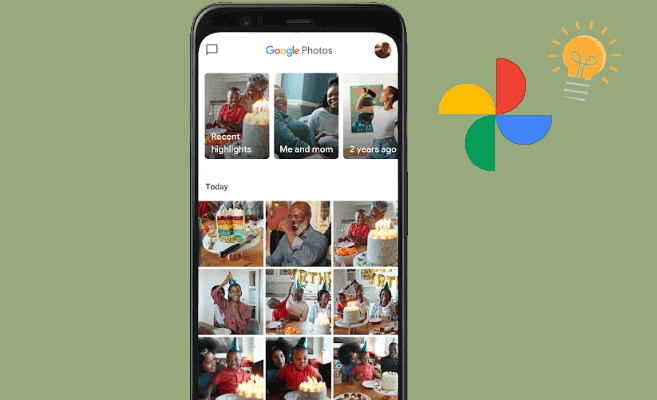
Google Photos est un outil pratique pour sauvegarder et stocker vos photos. Cependant, plusieurs raisons peuvent justifier sa désactivation :
1. Économiser de l'espace de stockage sur Google Drive
Les sauvegardes Google Photos sont déduites de votre quota de stockage Google Drive. Désactiver cette fonctionnalité peut vous aider à gérer efficacement vos limites de stockage.
2. Assurer la confidentialité et la sécurité des photos personnelles
La sauvegarde automatique de toutes vos photos dans le cloud peut poser des problèmes de confidentialité. En désactivant cette fonctionnalité, vous vous assurez que vos images sensibles ne seront pas téléchargées sur Internet.
3. Gestion des photos localement
Certains utilisateurs préfèrent gérer leurs photos sur des périphériques de stockage locaux plutôt que de recourir à des services cloud. Cette approche permet de mieux contrôler ses fichiers et d'éliminer la dépendance à Internet.
Si vous êtes intéressé par Google Photos :
Si vous utilisez un iPhone, vous pouvez facilement empêcher Google Photos de sauvegarder vos photos. En suivant ces étapes, vous vous assurerez que vos photos ne seront plus téléchargées sur Google Photos, ce qui vous permettra de mieux gérer votre confidentialité et votre espace de stockage.
Voici comment désactiver la sauvegarde de photos Google sur iPhone :

Pour les utilisateurs Android , la désactivation de la sauvegarde de Google Photos est simple.
Voici comment désactiver la sauvegarde de photos Google :

De plus, vous pouvez gérer des paramètres spécifiques tels que les sauvegardes de dossiers et l'utilisation des données cellulaires en naviguant dans le menu des paramètres, ce qui vous donne plus de contrôle sur vos préférences de sauvegarde.
Si vous utilisez Google Photos sur votre PC, vous pouvez également désactiver facilement la fonction de sauvegarde. En désactivant la fonction de sauvegarde sur votre PC, vous évitez que vos photos soient automatiquement téléchargées sur Google Photos, ce qui vous permet de mieux contrôler vos fichiers et la gestion de votre stockage.
Voici comment empêcher Google Photos d’effectuer des sauvegardes :

Bien que désactiver la sauvegarde Google Photos puisse vous offrir plus de contrôle, vous vous demandez peut-être quelle est la meilleure façon de sauvegarder vos photos sans dépendre de Google. Que vous soyez soucieux de votre confidentialité, que vous souhaitiez des sauvegardes locales ou que vous préfériez simplement un autre outil, il existe des alternatives fiables qui vous permettent de gérer vos photos avec plus de flexibilité et de simplicité. C'est pourquoi, dans cette section, nous vous présentons quelques-unes des meilleures alternatives à Google Photos pour Android et iPhone.
Coolmuster Android Assistant ( Windows / Mac ) est une excellente alternative à Google Photos pour gérer vos sauvegardes de photos sur Android . Ce logiciel offre une gamme de fonctionnalités conçues pour une gestion des données fluide et efficace.
En utilisant Android Assistant, vous pouvez gérer efficacement vos sauvegardes de photos sans dépendre des services cloud, garantissant ainsi une meilleure confidentialité et un meilleur contrôle de vos données.
Téléchargez et installez Android Assistant sur votre ordinateur :
01 Lancez le programme après l'avoir installé sur votre ordinateur. Connectez votre appareil Android à votre PC via USB. Assurez-vous que le débogage USB est activé sur votre appareil.
02 Connectez votre appareil Android à l'ordinateur via USB et activez le débogage USB. Une fois connecté, le logiciel détectera automatiquement votre téléphone.

03 Cliquez sur l'onglet Photos dans la barre latérale gauche. Toutes vos photos stockées sur l'appareil apparaîtront dans l'interface principale. Cochez simplement les images à transférer et cliquez sur le bouton Exporter pour les transférer vers votre ordinateur.

Vous souhaitez sauvegarder toutes vos photos en une seule fois au lieu de les sélectionner manuellement ? Android Assistant propose également une fonction de sauvegarde et de restauration en un clic pour plus de commodité.
Accédez simplement à Super Toolkit > Sauvegarde > sélectionnez Photos > cliquez sur Sauvegarder et toutes vos photos seront enregistrées sur votre ordinateur en un seul clic.

Coolmuster iOS Assistant ( Windows / Mac ) est une autre option fantastique pour les utilisateurs d'iPhone, d'iPad et d'iPod. Cet outil offre une solution complète pour sauvegarder et gérer vos photos et autres données.
Avec iOS Assistant, la gestion des données de votre iPhone devient simple et sécurisée, vous permettant de garder le contrôle de vos sauvegardes sans dépendre du stockage cloud.
Téléchargez et installez iOS Assistant sur votre ordinateur :
01 Lancez le logiciel et connectez votre iPhone à votre PC à l'aide d'un câble USB. Assurez-vous que votre appareil est déverrouillé et que vous faites confiance à l'ordinateur.
02 Accédez à Photos et cliquez sur Photos ou Albums pour sauvegarder vos photos. Vous pouvez sélectionner les images spécifiques à sauvegarder.

03 Pour sauvegarder vos photos, cliquez sur Exporter pour transférer les photos de l'iPhone vers l'ordinateur.
Désactiver la sauvegarde Google Photos peut vous aider à économiser de l'espace de stockage et à garantir la confidentialité de vos photos. Que vous utilisiez un iPhone, Android , Mac ou un PC, les étapes décrites dans ce guide vous aideront à empêcher Google Photos de sauvegarder automatiquement vos photos.
De plus, Coolmuster Android Assistant et Coolmuster iOS Assistant offrent d'excellentes alternatives pour gérer vos sauvegardes de photos de manière efficace et sécurisée.
Articles connexes:
10 meilleures solutions pour résoudre le problème d'affichage de toutes les photos sur Google Photos
Comment récupérer des photos définitivement supprimées de Google Photos ? [3 méthodes]
Comment transférer des photos iCloud vers Google Photos : un guide étape par étape
Comment transférer des photos de Google Drive vers Google Photos ? [Méthodes les plus récentes]

 Transfert Android
Transfert Android
 Comment arrêter la sauvegarde de Google Photos sur tous les appareils : iPhone, Androidet PC
Comment arrêter la sauvegarde de Google Photos sur tous les appareils : iPhone, Androidet PC





